Alanlarınızı rezerve etmek isteyen kişilerle iletişimi yönetmek, sorunsuz ve profesyonel bir hizmet sunmak için önemlidir. Timely'S mekan yönetim yazılımı, rezervasyon istekleri gönderen kişilere manuel olarak özel e-posta bildirimleri gönderebilirsiniz. Bu, rezervasyon durumları, güncellemeler veya ek ayrıntılar hakkında bilgilendirilmelerini sağlayarak rezervasyon süreci boyunca mükemmel bir müşteri deneyimi sunmanıza yardımcı olur.
Bu kılavuzda, alan rezervasyonunuzu gönderen kişilerle iletişiminizi iyileştirmek için özel e-posta şablonlarının nasıl ayarlanacağını ve bildirimlerin tek tek veya toplu olarak nasıl manuel olarak gönderileceğini açıklayacağız.
1. Özel Bildirimlerin Faydaları
Alan talep edenlere özel bildirimler göndermenin birkaç önemli avantajı vardır:
- Kişiselleştirilmiş İletişim: Mesajlarınızı alan rezervasyonuyla ilgili belirli ayrıntılara göre uyarlayın, iletişiminizi daha alakalı ve ilgi çekici hale getirin. Bu kişiselleştirilmiş dokunuş, gönderenlerin değerli ve bilgili hissetmelerine yardımcı olur.
- Gerçek Zamanlı Güncellemeler: İster başvuru sahiplerini değişiklikler konusunda bilgilendirmek, ister ek talimatlar paylaşmak olsun, özel e-postalar başvuru sahiplerinin rezervasyon talepleri hakkında zamanında ve doğru bilgi almasını sağlar.
- Operasyonel Esneklik: Bildirimleri manuel olarak göndermek, belirli isteklere veya değişikliklere göre mesajlarınızı gerektiği gibi uyarlamanıza olanak tanır; böylece daha duyarlı ve kişiselleştirilmiş bir hizmet sunarsınız.
Kullanarak Timely'nin özel bildirim sistemiyle iletişiminizi güçlendirebilir, kullanıcı deneyimini iyileştirebilir ve oda rezervasyon sürecini kolaylaştırabilirsiniz.
2. Özel Manuel Bildirimler Nelerdir?
Özel manuel bildirimler, alan rezervasyonu gönderenlere manuel olarak gönderdiğiniz kişiselleştirilmiş e-postalardır. Belirli sistem olayları tarafından tetiklenen otomatik e-postaların aksine, bu bildirimler zamanlama ve içerikte esneklik sağlayarak her oda rezervasyonuna özel uyarlanmış mesajlar iletmenize olanak tanır.
3. Oda Rezervasyonu Gönderenleri için Özel E-posta Şablonları Oluşturma
Özel bildirimler göndermeden önce, e-posta şablonları ayarlamanız önerilir. Bu şablonlar zamandan tasarruf sağlayacak ve tutarlı, profesyonel iletişimi sürdürmenize yardımcı olacaktır. İşte özel bir e-posta şablonu oluşturma yöntemi Timely:
- Için login senin Timely Kullanıcı Paneli.
- Ana menüden Topluluk olaylarıve ardından Şablonlar sekmesi.
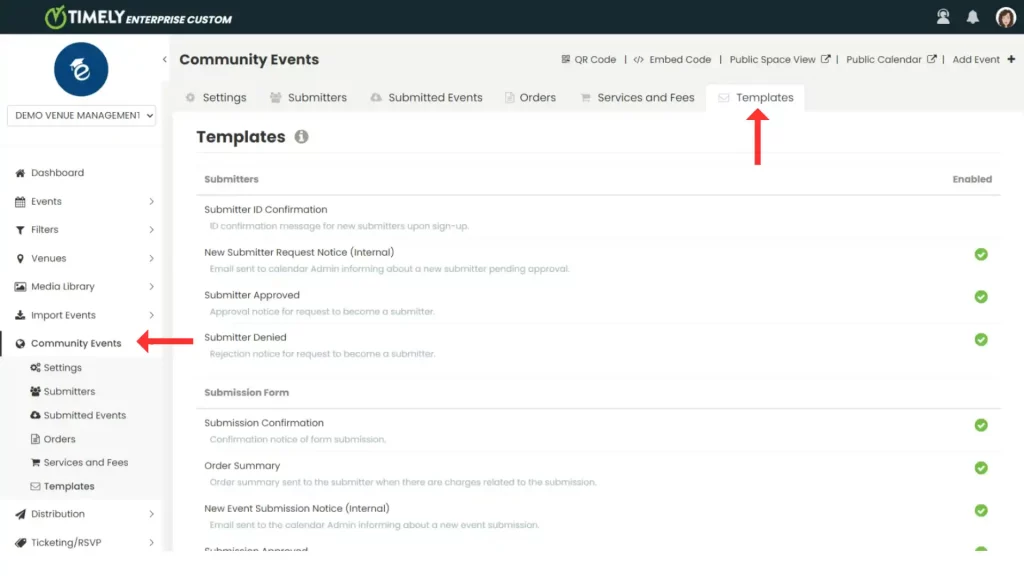
- Aşağı doğru kaydırın Özel Bildirim Şablonları Mevcut şablonları görüntüleyebileceğiniz bölüm.

- Tıklayın +Öğe Ekle yeni bir şablon oluşturmak için. Bu, aşağıdakileri özelleştirebileceğiniz şablon düzenleyicisini açar:
- şablon adı: Şablonu daha sonra kolayca tanımlayabilmek için tanınabilir bir ad seçin.
- E-posta konu: Mesajın amacını yansıtan bir konu satırı yazın.
- üstbilgi: Selamlamayı kişiselleştirerek anlamlı ve davetkar hale getirin.
- Vücut: Rezervasyon tarihi veya oda bilgileri gibi ayrıntıları kişiselleştirmek için dinamik alanlar ekleyerek ana mesajı oluşturun.
- Altbilgi: İmzanız, logonuz veya iletişim bilgileriniz gibi kapanış bilgilerinizi ekleyin.
- Mesajın doğru ve açık olduğundan emin olmak için kendinize bir test e-postası göndererek önizleme yapın.
- Memnun olduktan sonra tıklayın İndirim.
Artık oda rezervasyonu gönderenlere manuel olarak bildirim gönderdiğinizde özel e-posta şablonlarınız kullanılabilir olacak.
4. Özel Bildirimler Manuel Olarak Nasıl Gönderilir
Şablonlarınız ayarlandıktan sonra kişiselleştirilmiş bildirimler göndermeye başlayabilirsiniz. Aşağıda, tek tek veya birden fazla göndericiye manuel olarak bildirim göndermenin adım adım kılavuzu bulunmaktadır.
4.1 Bireysel Göndericilere Özel Bildirimler Gönderme
- Için login senin Timely Gösterge Paneli: Timely Kullanıcı Paneli.
- Ana menüden, üzerine tıklayın Topluluk olayları.
- Git Gönderilen Etkinlikler Tüm gönderilen oda rezervasyon taleplerini veya Alan Rezervasyonu Siparişlerini görüntülemek için sekmeyi kullanın.

- Gerekirse sonuçları gönderim tarihine, mekana, alana veya organizatöre göre daraltmak için filtreleri kullanın.
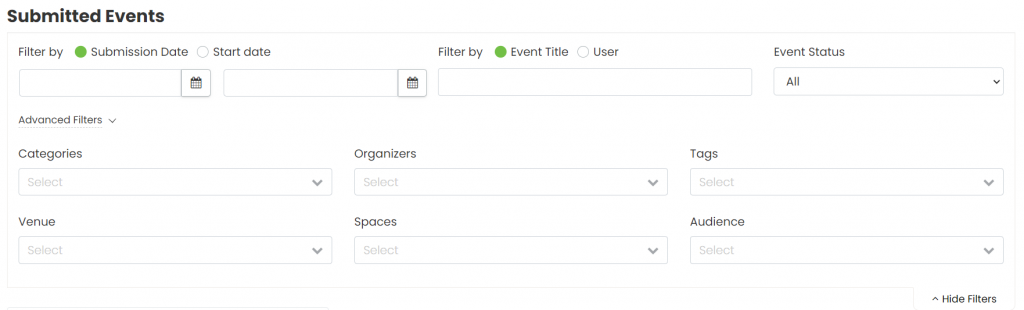
- Bir gönderici seçtikten sonra, rezervasyonun adının üzerine gelin ve tıklayın Göndereni bilgilendir.
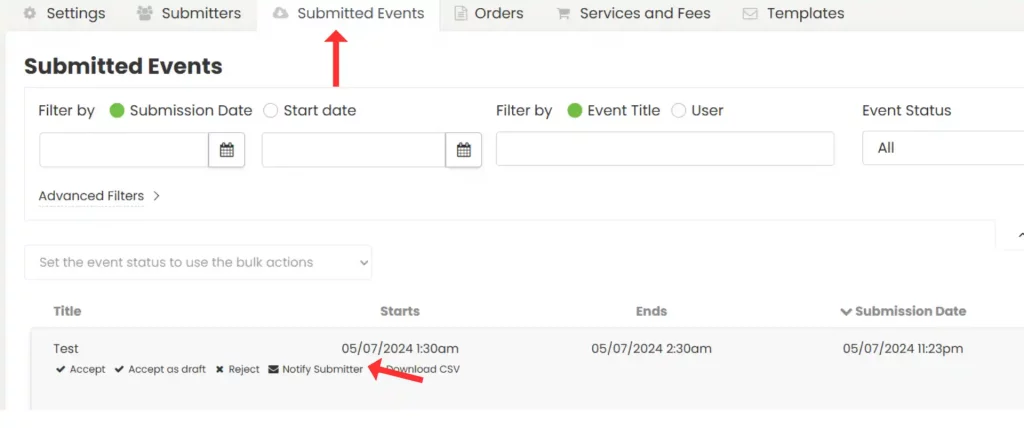
- Açılan pencerede, açılır menüden özel bir bildirim şablonu seçin. Tıklayın Bildirim GönderSistem, kişiselleştirilmiş e-postayı otomatik olarak göndericiye gönderecektir.
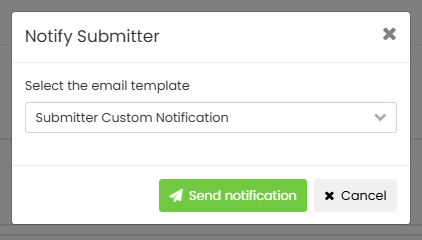
4.2 Birden Fazla Göndericiye Toplu Bildirim Gönderme
Birden fazla göndericiye aynı anda bildirimde bulunmak için şu adımları izleyin:
- Için login senin Timely hesap
- Ana menüden şuraya gidin: Topluluk olaylarıve ardından Siparişlerim sekmesi.
- Bildirmek istediğiniz belirli rezervasyonları bulmak için ekranın üst kısmındaki filtreleri kullanın.
- Dahil etmek istediğiniz rezervasyon isteklerinin yanındaki onay kutularını seçin, bu toplu işlem özelliğini etkinleştirir.
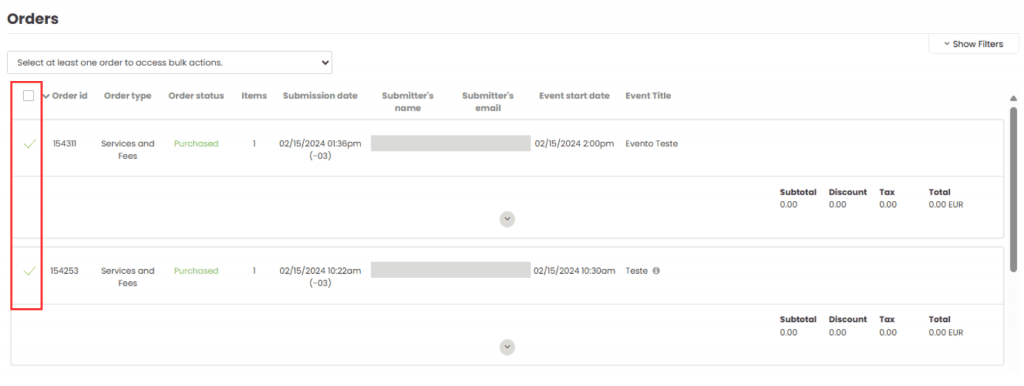
- Eylem açılır menüsünden şunu seçin: Gönderenlere Bildir.
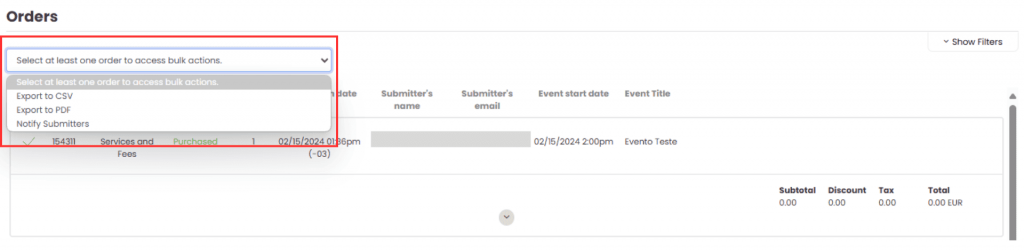
- Bir açılır pencere görünecektir—özel e-posta şablonunuzu seçin. Tıklayın Bildirim GönderBildirimler başarıyla gönderildiğinde onay alacaksınız.
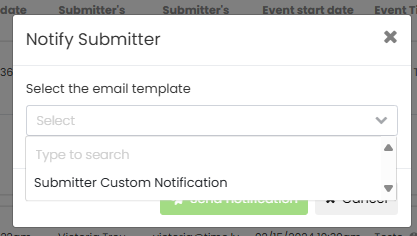
5. Yinelenen Bildirimlerden Kaçınma
Timely'nin sistemi, aynı alıcılara yinelenen bildirimlerin gönderilmesini önlemek için bir uyarı özelliği içerir. Zaten bir bildirim almış olan bir göndericiye bir bildirimi yeniden göndermeye çalışırsanız, son bildirimin gönderildiği tarih ve saati gösteren bir açılır pencere görüntülenir. Daha sonra göndermeye devam etmeyi veya yinelemeyi önlemek için eylemi iptal etmeyi seçebilirsiniz.
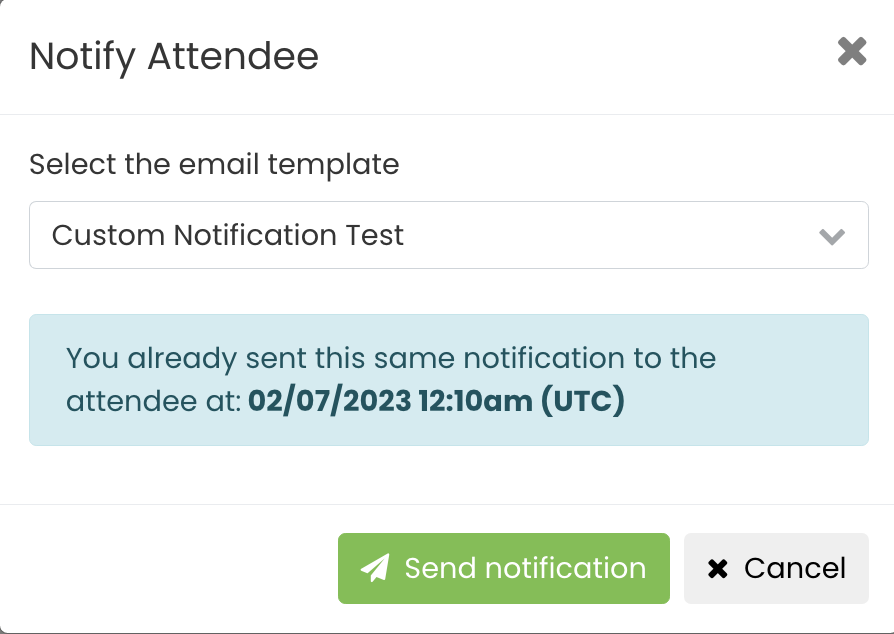
kullanma Timely'nin manuel bildirim özelliği, oda rezervasyonu gönderenlerle net ve kişiselleştirilmiş iletişim kurmanızı sağlar. İster bir rezervasyonu onaylıyor, ister talimatlar sağlıyor veya güncellemeler gönderiyor olun, özel e-postalar mesajlarınızın profesyonel, zamanında ve kullanıcılarınızın ihtiyaçlarına uygun olmasını sağlar. Bu, genel memnuniyeti artırmaya ve hizmet kalitenizi geliştirmeye yardımcı olur.
Ek Yardıma mı ihtiyacınız var?
Daha fazla rehberlik ve destek için lütfen sayfamızı ziyaret edin. Yardım MerkeziAyrıca, herhangi bir sorunuz varsa veya yardıma ihtiyacınız varsa, müşteri başarı ekibimizle iletişime geçmekten çekinmeyin ve müşteri hizmetlerinizden bir destek bileti açın. Timely hesabın kontrol paneli.
Ayrıca, uygulama ve kullanım konusunda ek yardıma ihtiyaç duymanız durumunda Timely mekan yönetim sistemi, yardımcı olmaktan mutluluk duyarız. Tümünü keşfedin profesyonel hizmetler sunuyoruz ve çekinmeyin Bizimle temasa geçin bugün!